[TOC]
>[success] # MySql介绍
* **MySql 是 web server 中最流行的关系型数据库**
* 官网可以免费下载,用于学习,商业用途赚钱使用的话,可能会有一些费用的问题
* 轻量级,易学易用
>[success] ## MySql下载
* 下载地址 https://dev.mysql.com/downloads/mysql/
进入官网后,点击下面这个按钮,进入下载页面

然后这里会有 **2** 个版本, **第1个是在线安装,联网可选 ,第2个是离线安装,下载到本地安装** ,这里我们 **下载第2个**
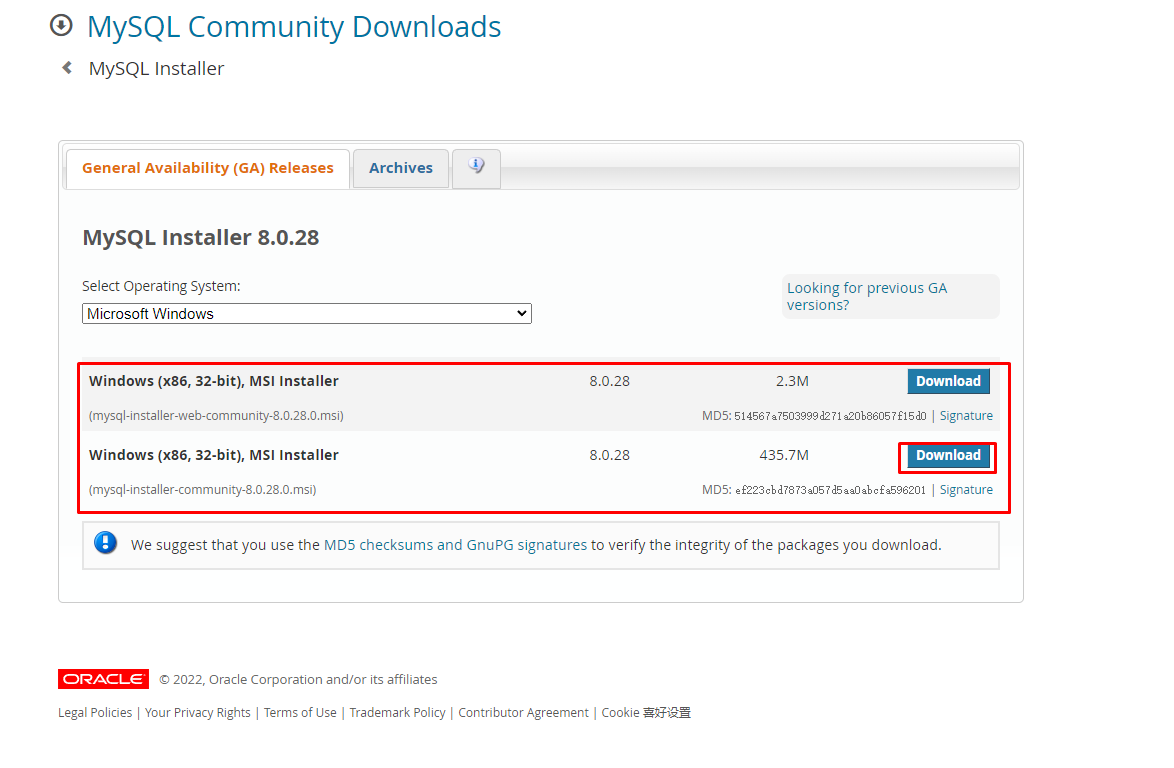
这里点击点击不需要,直接进行下载
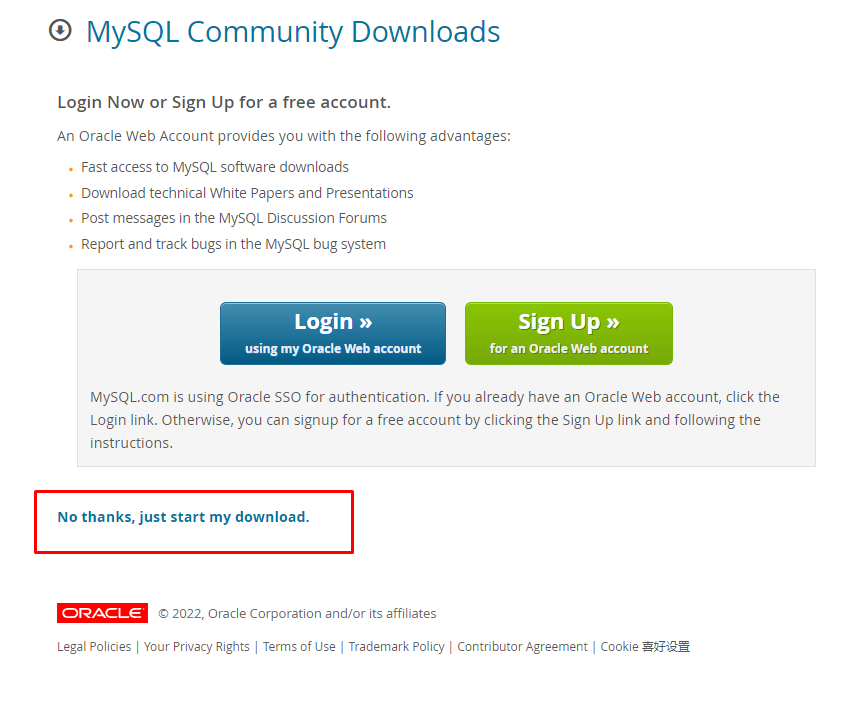
>[success] ## MySql安装
1. 下载完成后会有一个点击安装程序
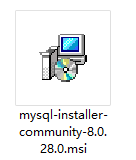
2. 选择 **第 2 个 ,只安装 MySQL**
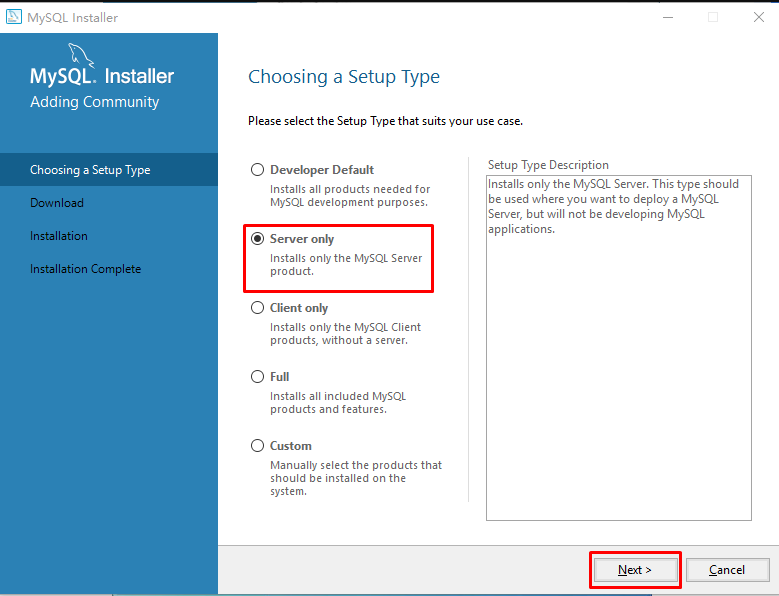
3. **点击 Execute 开始安装**
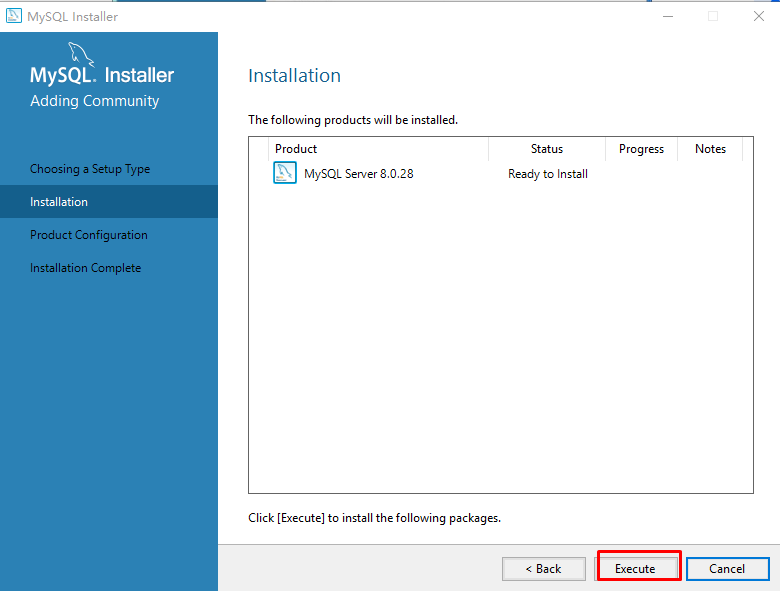
4. **点击 Next**
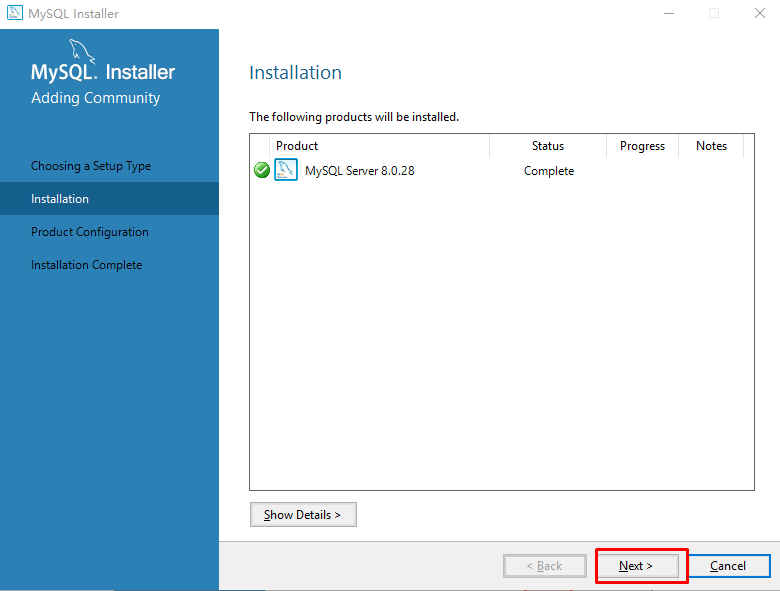
5. **点击 Next**
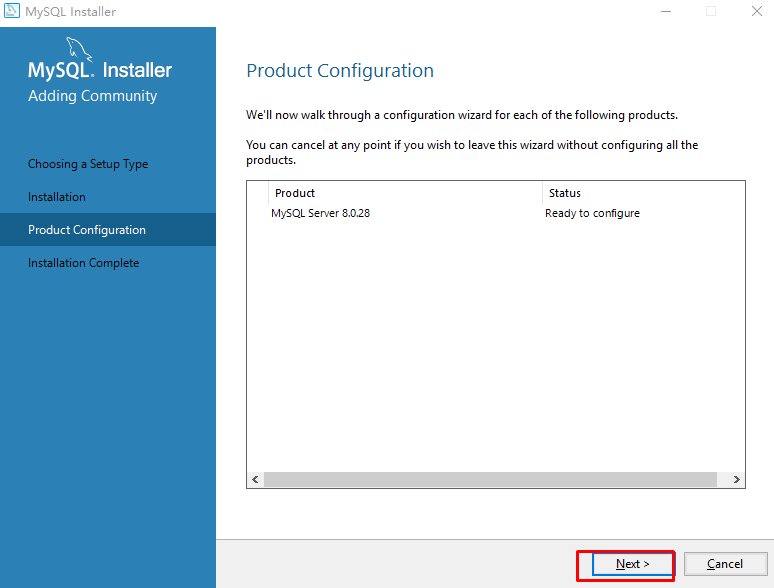
6. **点击 Next**
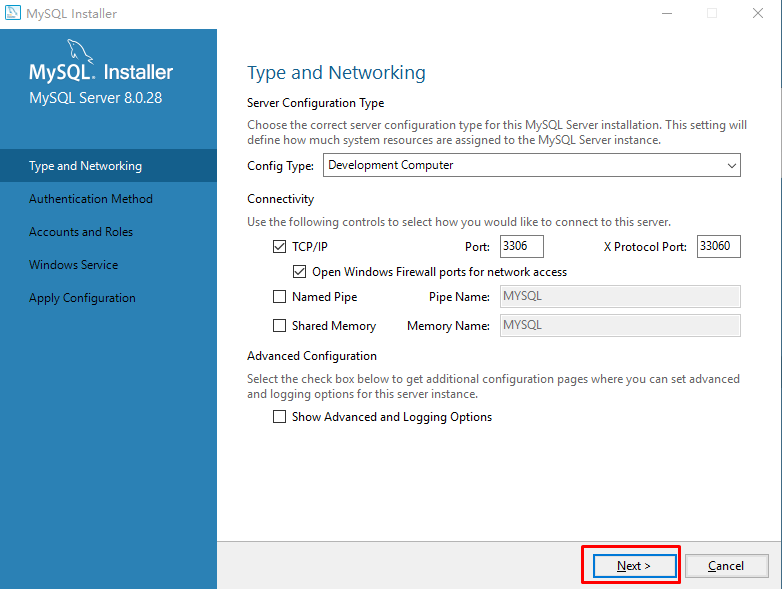
7. **第 1 个是强密码校验**,**mysql** 推荐使用最新的数据库和相关客户端,**MySQL8** 换了加密插件,所以如果
选第一种方式,很可能你 **后续使用可视化工具客户端连不上mysql8**。**所以这里一定要选第二个(下图红框的地方)**,所以这一步很重要。
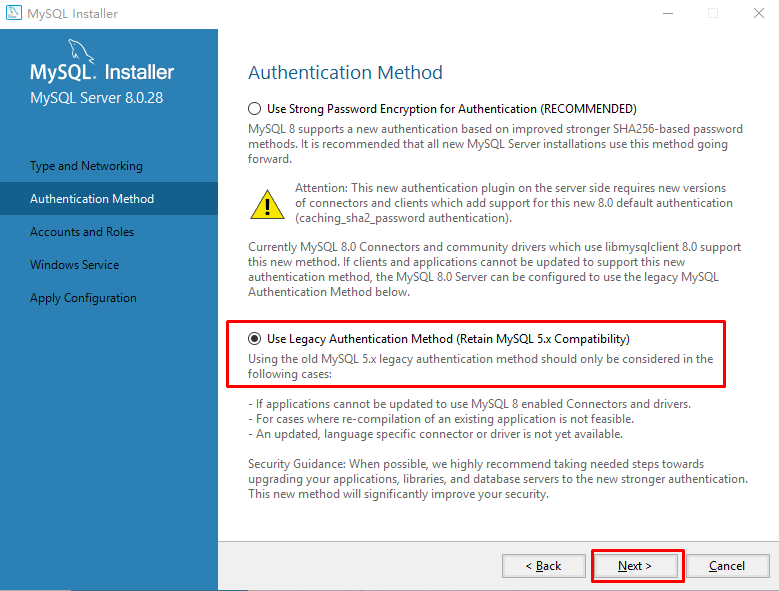
8. **设置密码**
**设置密码,需要牢记**,最好 **将登陆用户名(是 root )和密码(下图的地方设置)记录到其他地方,因为后面要用这个密码连接数据库** ,**设置完了密码后点击 Next**
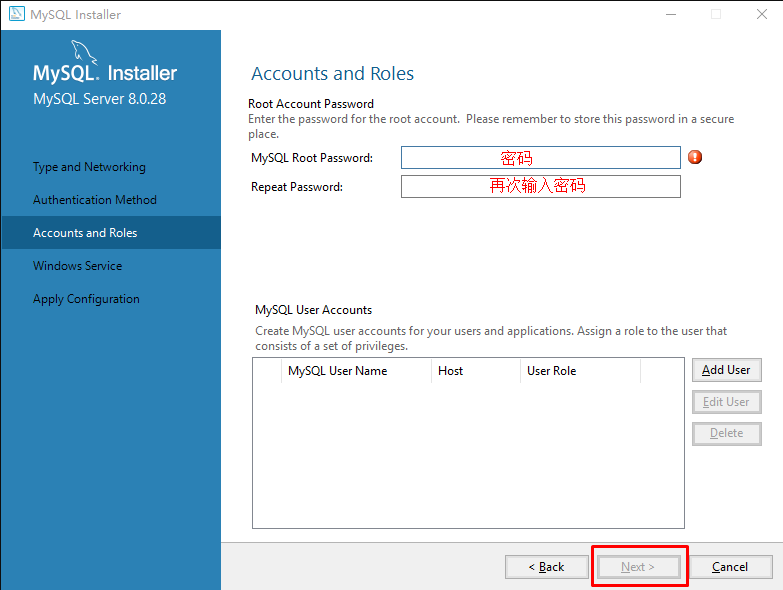
9. **默认点击next继续**
如果出现下图红框的警告,表示名称重复了,换个其他名称
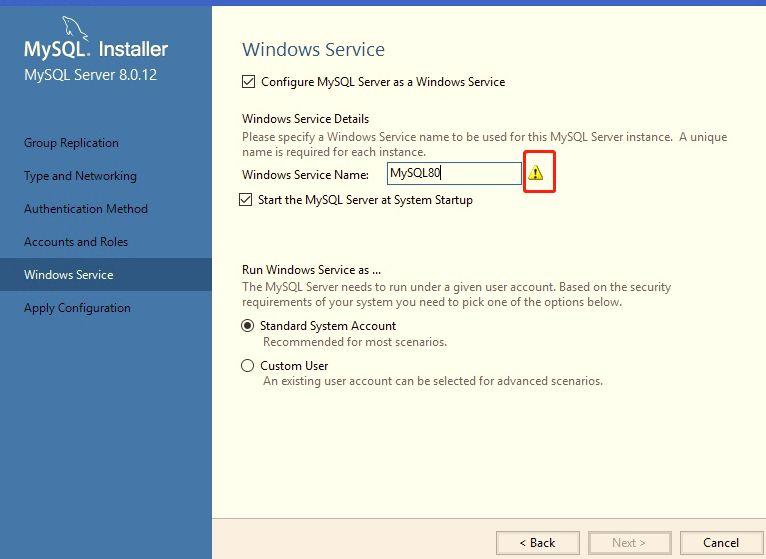
10. **点击执行(Execute)安装**
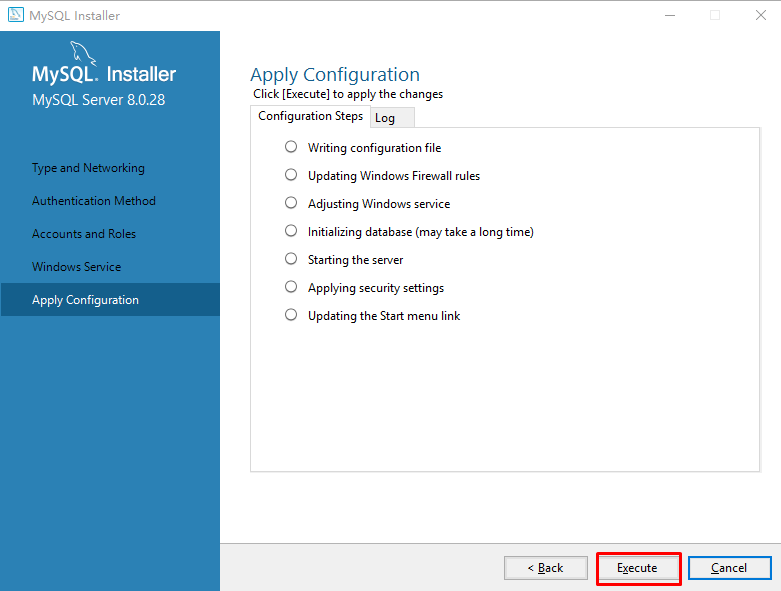
11. **点击Finish**
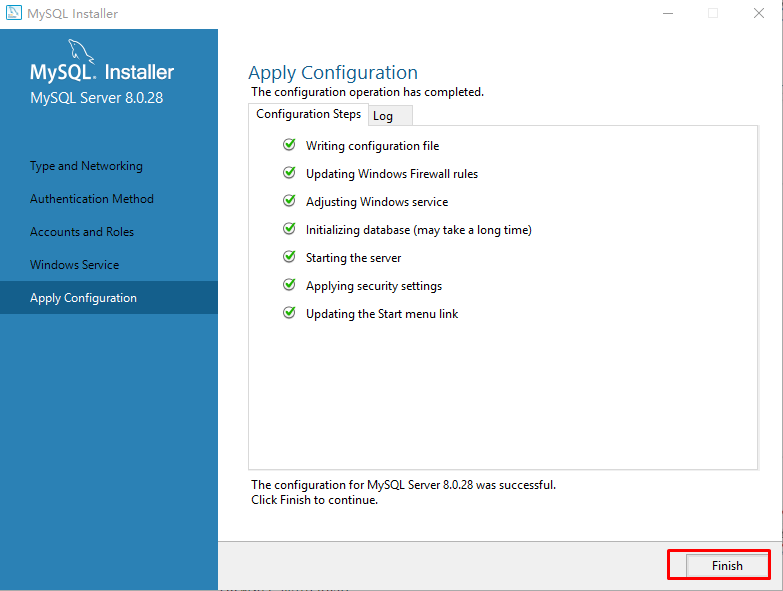
12. **点击 Next**
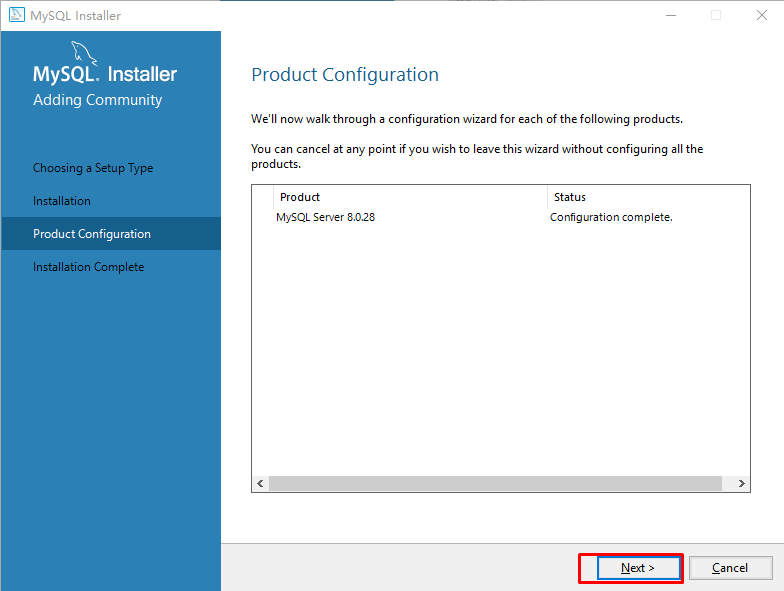
13. **点击Finish**
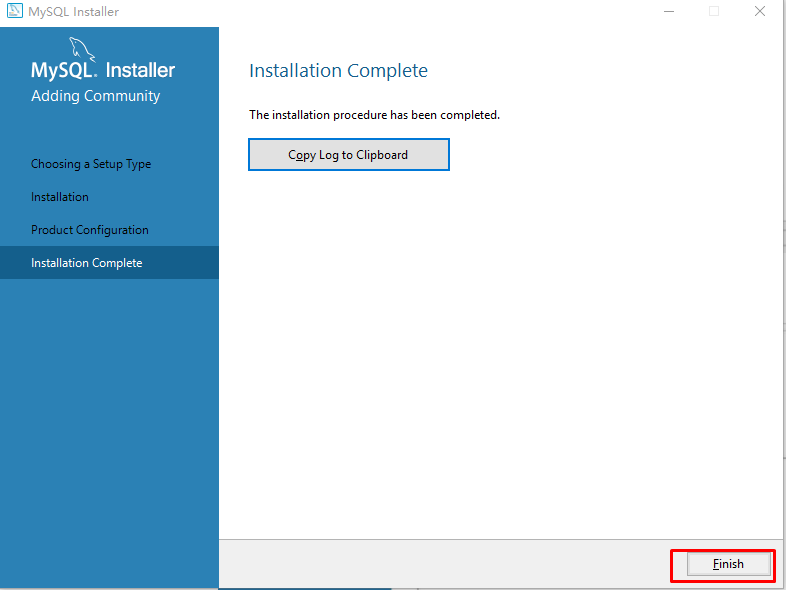
14. **检验是否安装成功**
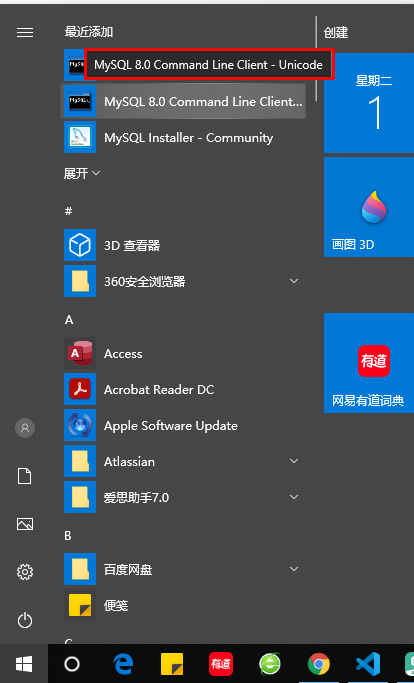
**点击开始菜单 》输入 mysql查询 》然后找到一个mysql开头Unicode结尾的程序** 运行,然后输入刚才设置的密码进行登录
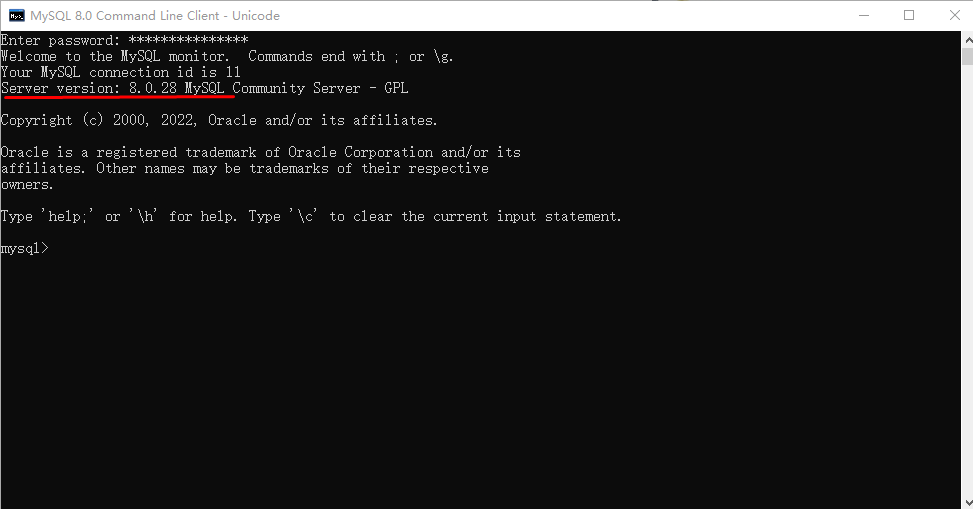
如果能显示出下面红线类似的内容表示安装成功。
>[success] ## mysql workbench 下载与安装
* **workbench 是操作 mysql 的可视化客户端** ,类似操作 git ,我们使用 **SourceTree** 可视化工具提交代码一样
* **下载地址:https://dev.mysql.com/downloads/workbench/**
1. 进入官网后,点击下面这个按钮,进入下载页面
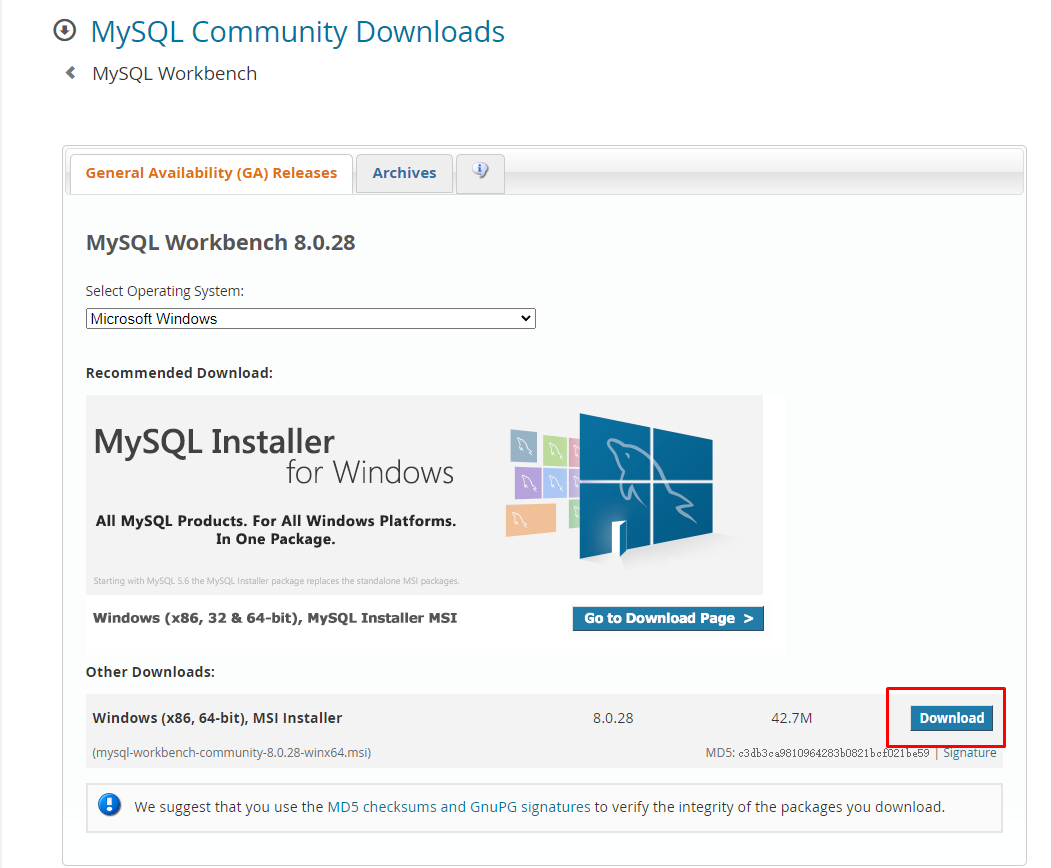
这里点击点击不需要,直接进行下载
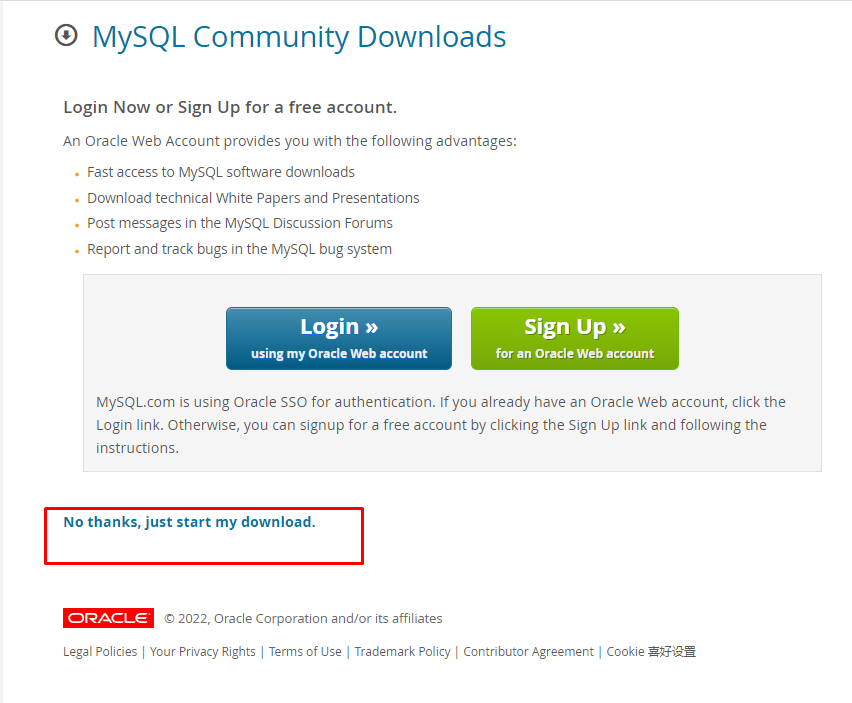
2. 直接点击 **Next** 下一步
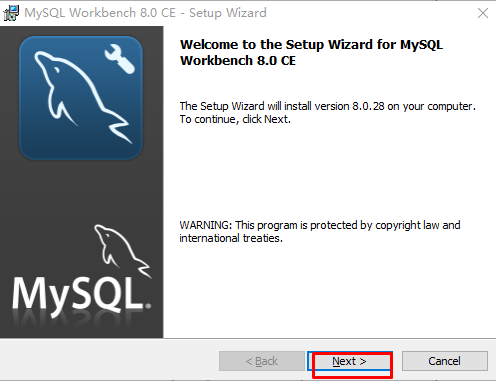
3. 直接点击 **Next** 下一步
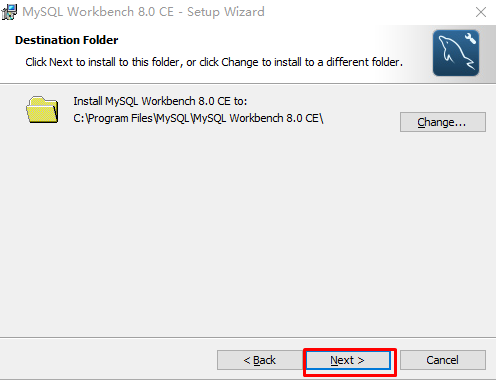
4. **按照默认的来,点击 Next**
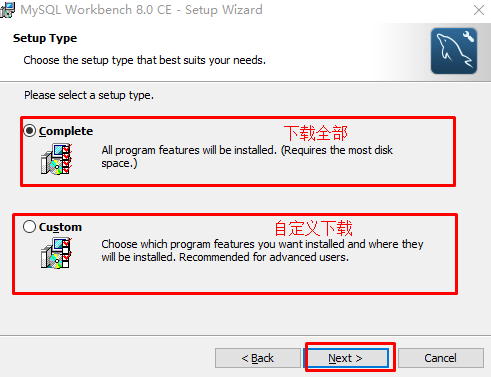
5. **点击 install 下载**
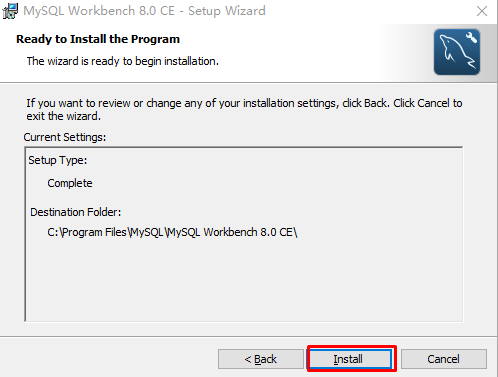
6. 安装完成,点击 **Finish**
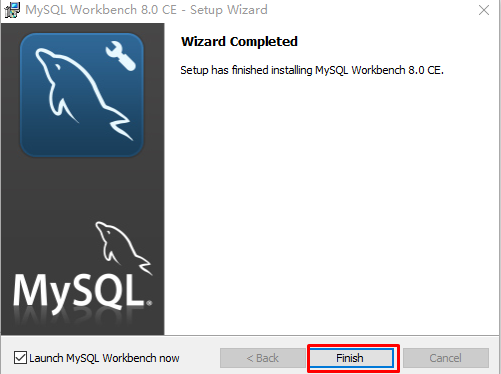
>[success] ## mysql workbench 的基本使用介绍
首先 **打开 workbench** 后可以看到一个 **加号图标** ,点击这个图标,进行创建连接
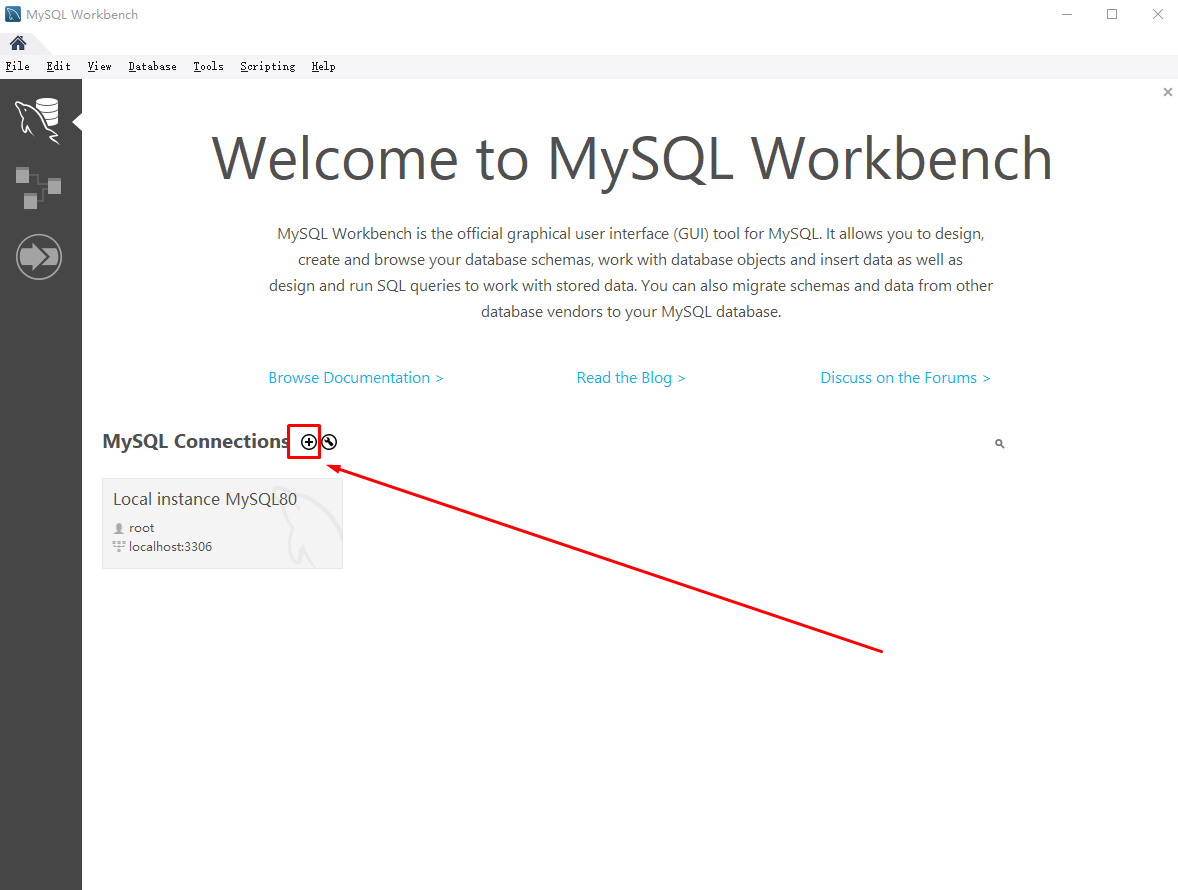
然后会出现下面这个界面,填写创建的信息
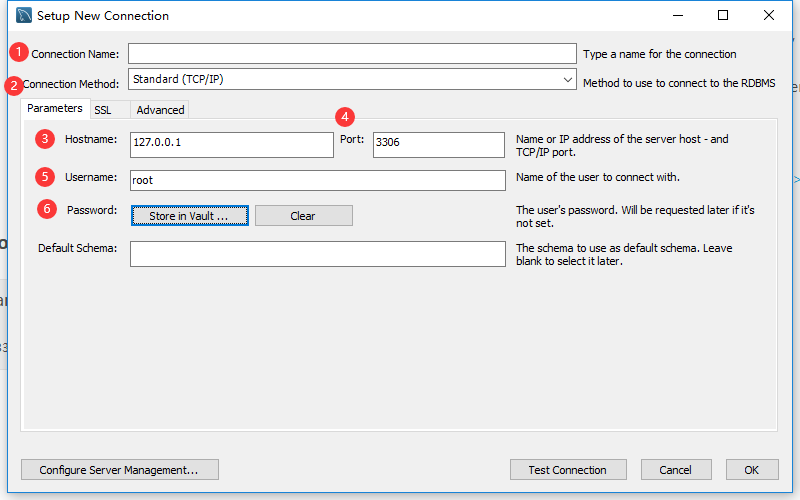
这里面的意思是:
1. **Connection Name** 连接名称,随便输入一个名字就可以了
2. **Connection Method** 连接方法,不用去改,默认的就行
3. **Hostname** 主机名, **默认127.0.0.1** ,不用去改,默认的就行
4. **Port** 端口, **默认3306** ,不用去改,默认的就行
5. **userName** 用户名称, **默认root** ,不用去改,默认的就行
6. **Password** 密码,**安装 MySQL 时,设置的密码**
最后 **点击 ok 按钮** ,这时候就会出现我们刚才连接的数据库了,这时候点击我们刚创建的 **blog-1** 这个连接
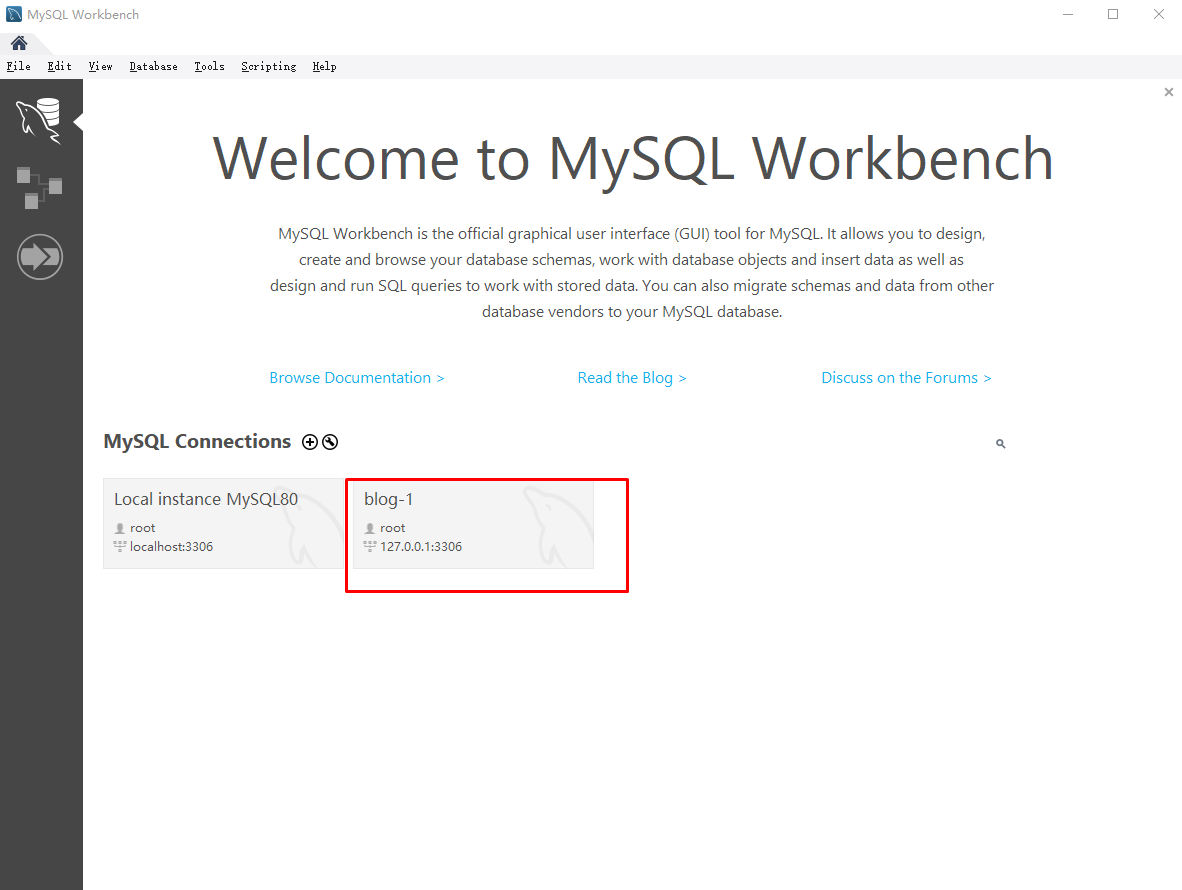
进入后会出现下面这样的界面
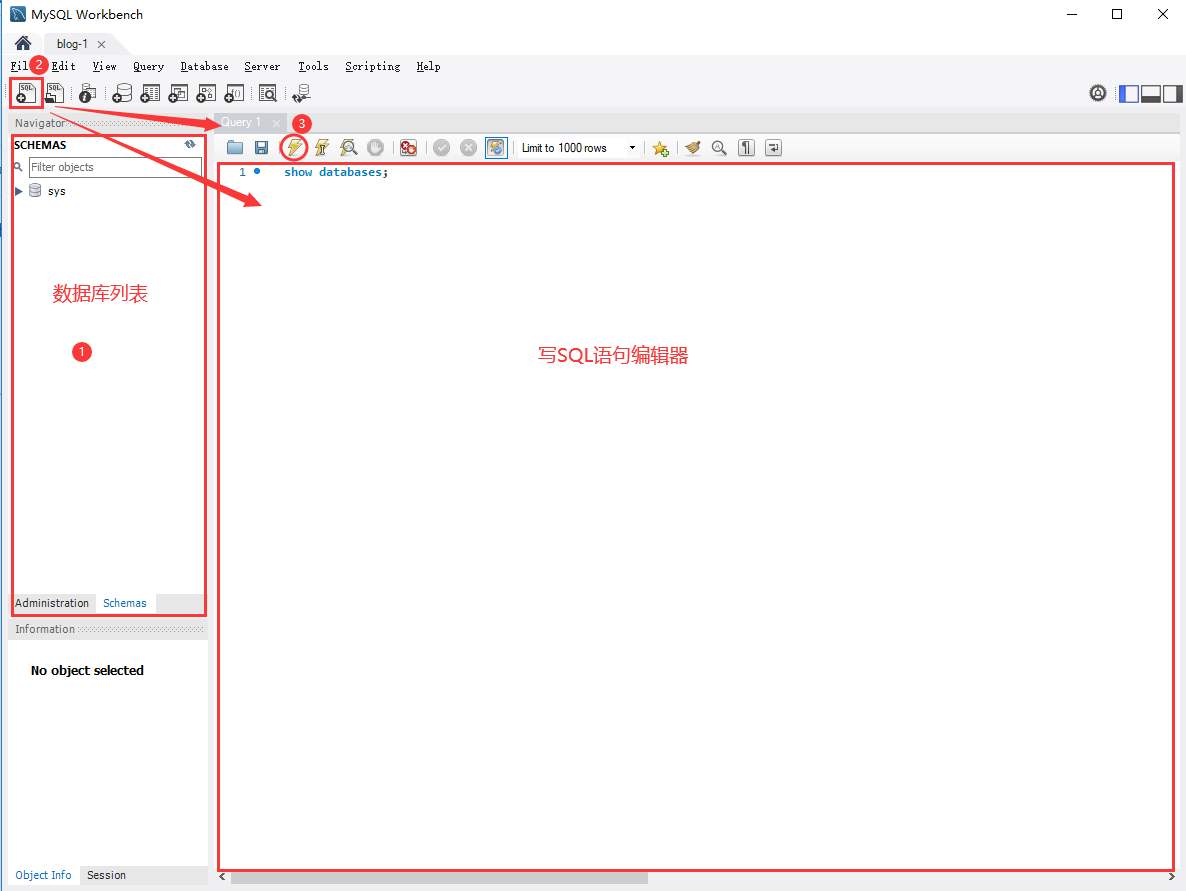
1. **左侧是数据库的列表** 如果没有的话,点击 **Schemas** 就会出现了
2. **左上角上面带加号的SQL按钮** ,点击就可以 **创建一个空白的编辑区(编辑区内可以写SQL语句)** ,可以在里面输入一句 `show databases;` ,来做测试,输入完成后点击图中圈中的 **闪电按钮,就可以执行编辑区内的SQL语句指令** ,**注意:如果 鼠标滑动选中一部分SQL语句,就只执行选中部分的SQL语句,如果未滑动选中则执行所以SQL语句**
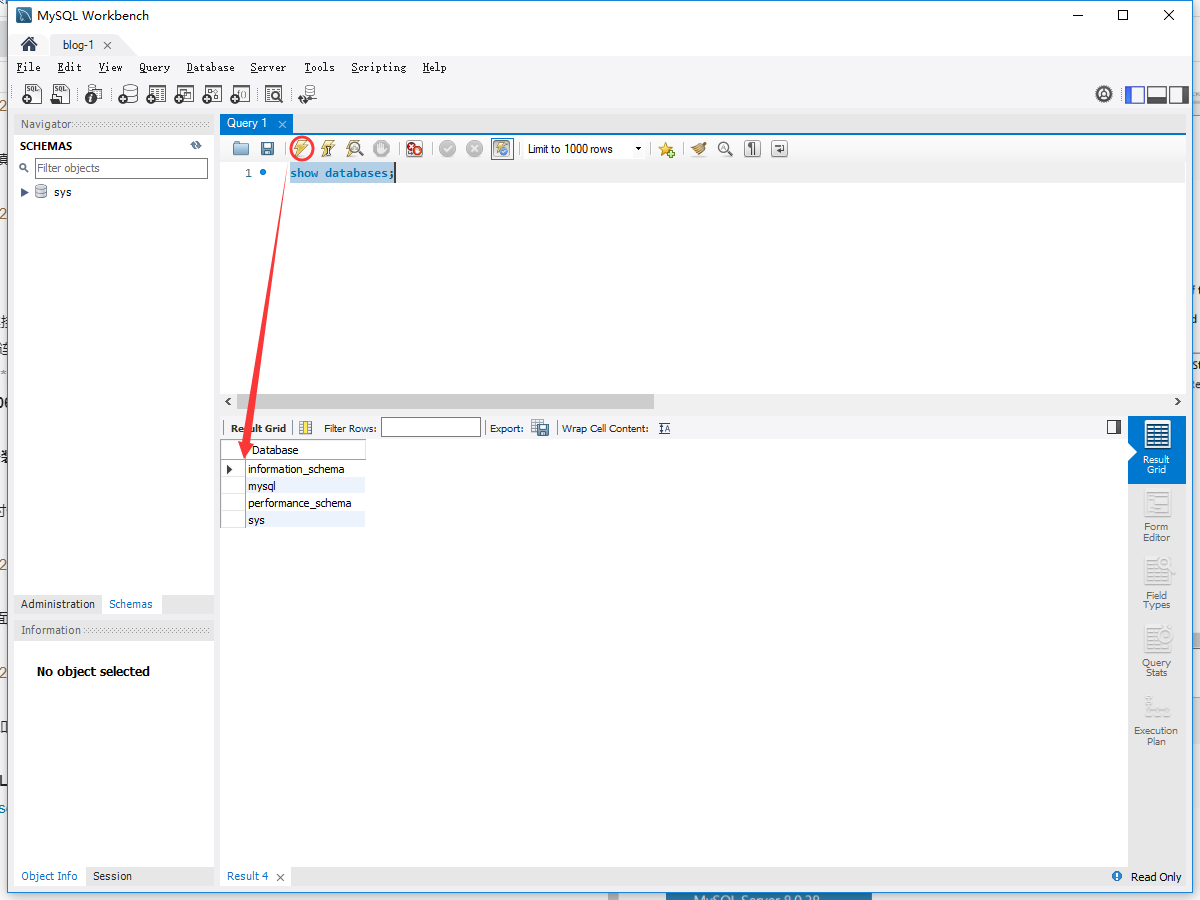
**执行完成之后下面就会展示所有的库** ,如果你是刚刚安装完 **mysql** , **默认会存在这 4 个库** ,这是它自带的,不用管它,也不要删除它。
- NodeJS基础
- 什么是NodeJS
- npm
- Node.js+Express+Koa2+开发Web Server博客
- 下载和安装node
- nodejs和js的区别
- commonjs-演示
- nodejs如何debugger
- server端与前端的区别
- 项目需求分析
- 开发接口(不使用任何框架)
- http-概述
- 处理get请求
- 处理post请求
- 处理http请求的综合示例
- 搭建开发环境
- 初始化并且开发路由
- 开发博客项目之数据存储
- MySql介绍
- 数据库操作(创建和增、删、查)
- Nodejs 操作 Mysql
- Nodejs 链接 mysql 做成工具
- API 对接 MySQL
- 开发博客项目之登陆
- cookie-介绍
- cookie用于登录验证
- cookie做限制
